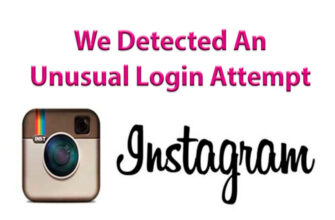O conteúdo do artigo:
O processamento de fotos para o Instagram ajudará a criar um perfil em um estilo, torne a imagem mais brilhante e mais interessante. Para a lista de dispositivos móveis As aplicações incluem mais de cem opções projetadas para manipulação de selfies, exclusão de objetos e adição de filtros.
Pedidos de processamento de fotos no telefone
Existem vários aplicativos disponíveis no Play Market e AppStore usando qual você pode:
- adicione adesivos e efeitos visuais: 3D, animação GIF;
- aplique filtros e altere o “brilho / contraste”;
- retocar a pele, adicionar maquiagem e posicionar corretamente a luz
As ferramentas de edição podem ser pagas sem custo extra. As versões mais recentes do iOS e Android apareceram função de edição.
Para processar uma foto no Android para Instagram, deve:
- Vá para a Galeria – escolha uma foto para processamento.
- No painel inferior, clique no botão “Mudar”.

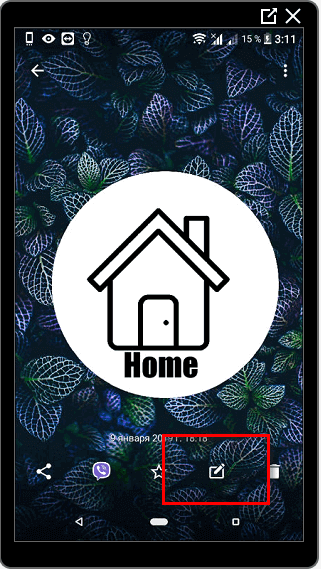
- Na lista, selecione o editor padrão.

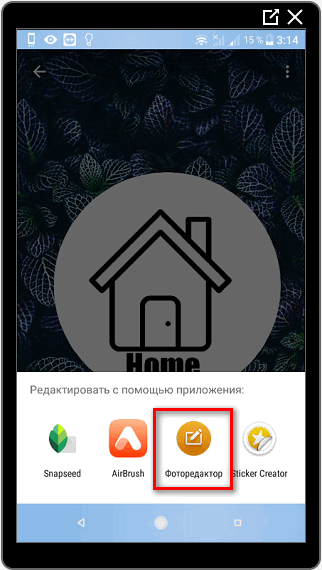
- Usando as ferramentas básicas para ajustar a luz, aplique um filtro.
Para iPhones:
- “Filme” – abra a foto na íntegra tela.
- No canto superior direito é “Editar”.
- Clique em “Melhorar automaticamente”, recorte ou aplique um filtro.
Número de ferramentas de processamento disponíveis no telefone editor padrão – pequeno. Portanto, muitos usuários recorra a lojas oficiais de conteúdo para profissionais retocar a imagem.
Vsco
Um aplicativo para processar fotos no Instagram com um grande número filtros. A lista de funções disponíveis inclui não apenas alterações imagens estáticas, mas também funcionam com arquivos de vídeo.
Ao instalar a versão básica, o usuário recebe um mínimo conjunto de filtros padrão. Para expandir seus recursos, você precisa compre um pacote de serviços pagos ou use a versão invadida aplicações.

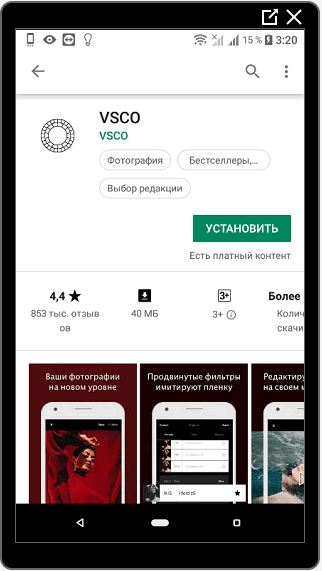
As ferramentas de edição incluem:
- adicionando efeitos e filtros;
- correção de cores: contraste, iluminação, sombras e tons;
- alterar a resolução da imagem;
- criando suplementos para retocar imagens em um estilo.

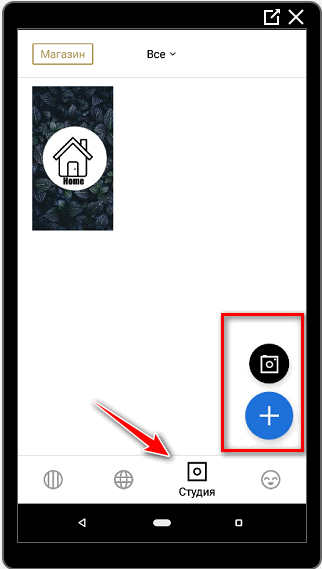
Para aproveitar o melhor aplicativo de processamento de fotos em O Instagram segue:
- Abra a loja oficial da AppStore ou PlayMarket.
- Entre na busca “VSCO” e baixe o primeiro opção proposta.
- Após a instalação – registre um perfil.

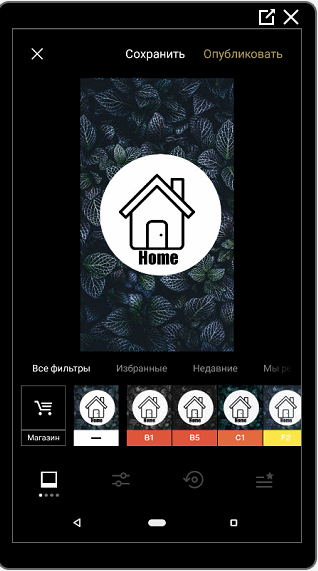
Registro – garantia de salvar fotografias na memória aplicações. Se necessário, você pode salvar o arquivo no seu celular dispositivo, publique nas redes sociais. Edição talvez através do botão “Importar” na seção principal do aplicativo.
Snapseed
É usado para ajustar visualmente o tom, remover o excesso objetos e escolhendo uma paleta de cores. Por exemplo, para fazer processamento de fotos em tons frios, o usuário deve ajustar “Temperatura”.
O SnapSeed está disponível para alterar perspectivas e alterar o plano de fundo. Para fãs de efeitos incomuns, trabalham com vários camadas ao mesmo tempo. 
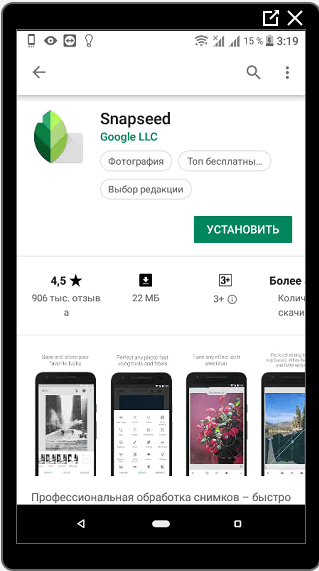
O aplicativo não precisa de registro, mas algumas funções estão bloqueadas antes de comprar um pacote premium.
Para editar uma foto para o Instagram, você deve:
- Baixe e instale a versão oficial do Snapseed.
- Clique no centro da tela para importar uma foto de Galerias.
- Permita que o aplicativo acesse arquivos de mídia.
- Selecionar foto – clique na parte inferior da tela para “Ferramentas”.

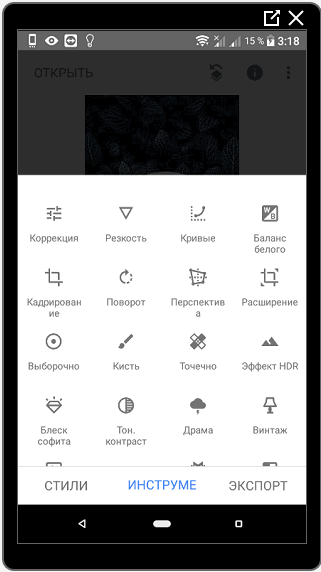
Após o retoque, vá para a seção “Exportar” e selecione a opção apropriada. Pode ser salvo no telefone, redes sociais e armazenamento na nuvem. Todas as imagens processadas anteriormente são armazenadas na memória do aplicativo. Excluir cópias só são possíveis ao limpar o cache em um dispositivo móvel.
Com o SnapSeed, você pode criar um processamento elegante, como em um computador Um exemplo é o recurso HDR, onde o aprimoramento está disponível. tons, brilho e nitidez da imagem. Especificando corretamente os parâmetros cor, você pode criar um espaço em branco de rosa, branco e bege cores. No futuro, aplique complementos selecionados anteriormente.
Facetune
Um dos aplicativos populares criados para editando uma selfie.
Nota: as versões para iOS e Android são diferentes. O analógico é AirBrush
Para um processamento bonito, são oferecidas funções de redimensionamento. olho, boca, redução ou aumento de partes do corpo. Instrumento “Whitening” não é apenas adequado para criar um “Hollywood” sorri, mas também ilumina o fundo. O Facetune é criado com Um efeito popular em escala de cinza nas fotografias.
- Não encontrou uma resposta? Faça uma pergunta, prepararemos e enviaremos uma resposta por e-mail
- Atualização poderosa da conta do Instagram

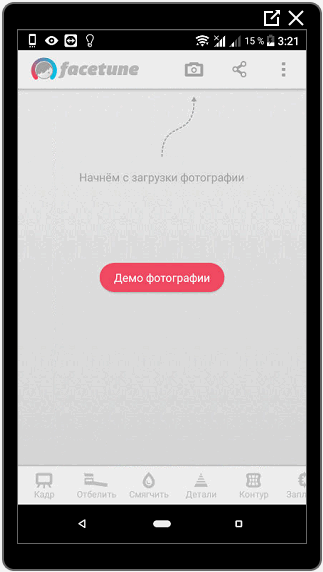
Ao baixar o aplicativo, o usuário recebe modelos e instruções sobre como usar esta ou aquela função. Para adicionar suas imagens:
- Baixe e instale o Facetune.
- Após a instrução inicial, clique no painel superior ferramentas no ícone da câmera – Câmera ou Abrir foto.

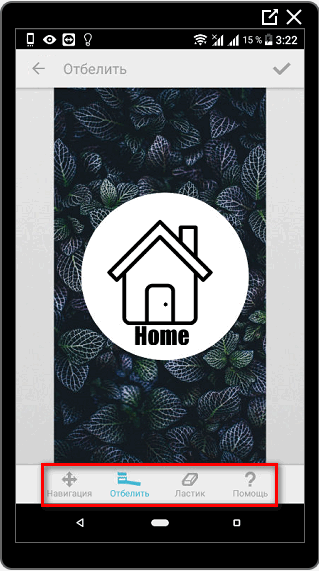
- No final da edição, selecione o ícone Compartilhar – Salvar.
- Especifique o armazenamento interno do dispositivo.
-> Описание возможности Свободные руки в Инстаграм
Nota: na AppStore, você pode encontrar dois aplicativos com o mesmo nome, mas o número “2” em uma das opções. É grátis versão com deficiência. Somente no Android formato pago ou demo.
Programas para processar fotos em um computador
Para PC, existem muitos programas e utilitários na versão online e offline Ao contrário dos editores para dispositivos móveis, o usuário não é precisa comprar um pacote adicional de serviços ou filtros. A vantagem de programas para processamento na ausência de compactação e portanto, preservação da qualidade original.
Ao postar no Instagram ou em outras redes sociais, As imagens serão ajustadas automaticamente para o formato necessário.
O sistema operacional Windows possui dois padrões Editores – Pintura e Fotos. Você pode adicionar à imagem rotular, objeto, cortar e criar um quadro. Utilitário “Fotos” é mais funcional: com filtros e correção de cores.
Para editar rapidamente a imagem para o Instagram, deve:
- Selecione uma imagem em uma pasta ou na área de trabalho.

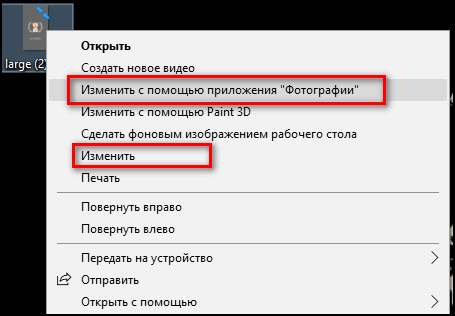
- Clique com o botão direito do mouse – “Alterar com Fotos. ”

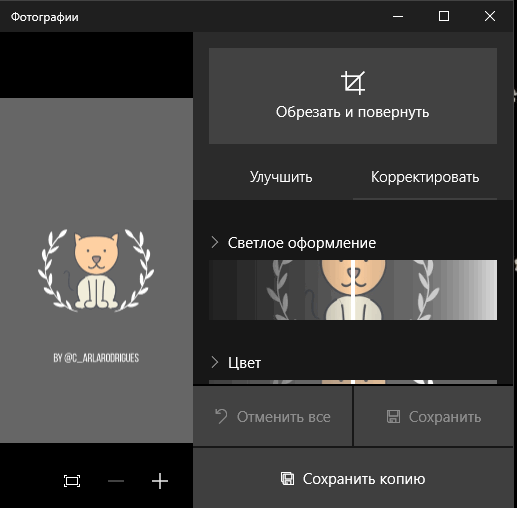
- Especifique um filtro. Na seção de correção, você pode ajustar a luz e contraste.
- Após a criação, clique em “Salvar cópia” (outra imagem aparecerá marcada “Copiar”) ou “Substituir imagem “.
Se você usar a última opção, o arquivo original será excluído. No final da edição, o usuário pode transferir a imagem via cabo USB para um dispositivo móvel ou Aproveite o armazenamento em nuvem. A sincronização do PC permitirá baixe rapidamente a imagem e publique imediatamente nas redes sociais rede.
CS Photoshop
Um programa para editar imagens, adicione efeitos visuais e 3D. Na seção “Imagem”, o usuário pode selecionar ajuste automático de luz e contraste. Para photoshop Gradientes com os quais você pode criar filtros.

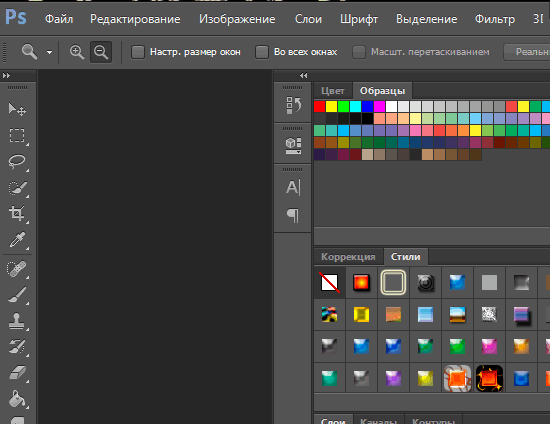
O download da versão oficial está disponível somente após a compra do pacote serviços. Hacked é comum entre os proprietários de PCs. Ultimo versão – CS7, atualizada anualmente, onde são adicionados novos recursos e ferramentas. Para baixar versões atualizadas, ofereceu-se para comprar o programa novamente.
Para editar fotos do Instagram no Photoshop:
- Abra o programa. Arquivo – Abrir.

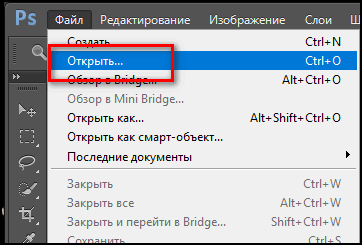
- Na lista de pastas e documentos, selecione a imagem desejada.
- Imagem – Correção – Brilho e contraste.

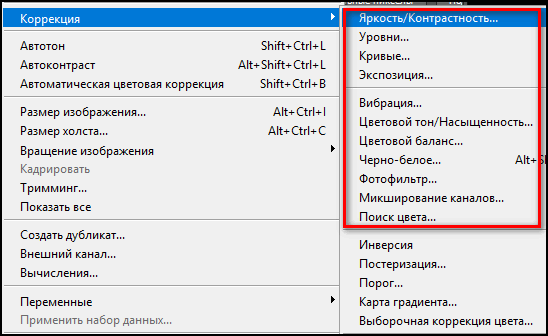
- No final da edição, clique em: “Arquivo” – Salvar como – digite um nome e o nome necessário formato.
A imagem será salva no armazenamento selecionado pelo usuário. O usuário pode fazer o download de pressets gratuitos (complementos para processamento de fotos) para alterar as fotos em um estilo.
Para postar no Instagram, você precisa ajustar as dimensões: 1080 px para 1080. A imagem é cortada em um quadrado e ideal para publicação. Se o formato original não couber, você pode cortá-lo com usando a ferramenta Cortar padrão.
Adobe lightroom
O programa é da mesma empresa que o anterior. Recurso consiste em ajustar a correção de cores, melhorando as tonalidades imagens, criando “espaços em branco para processamento”. Utilizado não apenas por profissionais em design gráfico, mas também usuários comuns. 
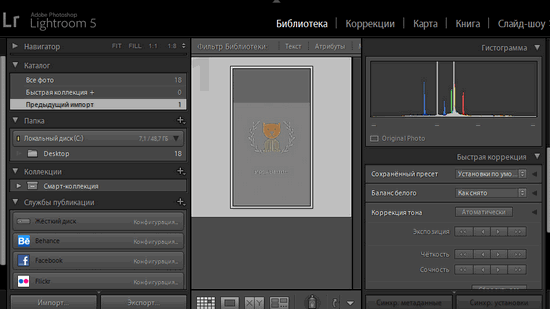
Nota: O LightRoom também está disponível para smartphones na AppStore e Play Market. Na versão móvel é necessário o registro.
Imagens em movimento e edição adicional ocorrem através de importações. Após o processamento, você pode salvar como imagem ou pasta única, com origem e retocada uma cópia Ao contrário do Photoshop, ele é projetado para correção geral tons de cores e tons.
-> Конференция в Инстаграм: описание функции
Instruções sobre como editar um instantâneo:
- Baixe e execute o programa.
- Arquivo – Importar – Indique o local de armazenamento da imagem.
- Na janela do LightRoom, selecione um arquivo para ajustes adicionais. Para alternar entre imagens, clique em “A biblioteca.”

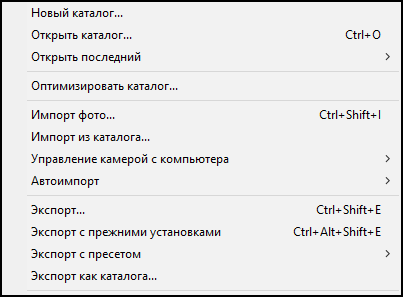
- Correção – defina parâmetros ou use pressets, tutoriais em vídeo sobre edição.
- Para salvar: “Exportar” – selecione uma pasta para salve a foto.

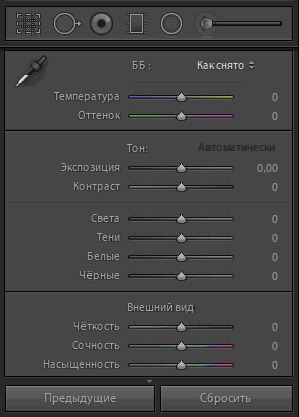
O usuário pode criar sua própria impressora, que Fácil de aplicar a todas as fotos. Antes de exportar imagem, você precisa selecionar no “Arquivo” – Exporte com uma impressora. Se você precisar editar várias fotos de uma vez, na coluna de correção aparecerá “Anterior”.
Serviço Online PXLR
Além dos programas básicos, os usuários do Instagram estarão interessados Serviço PXLR com um catálogo de filtros, texturas, molduras e adesivos. Você pode alterar o contraste e a cor, adicionar camadas e Modo “Desenho”. Para alterar a foto não precisa de registro – A versão Express é oferecida gratuitamente.
Instruções sobre como usar o programa:
- Abra o site oficial.

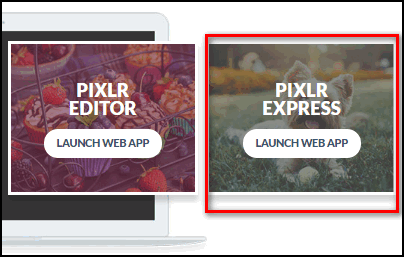
- Vá até a opção de serviços – selecione Express.
- A mensagem “Especificar arquivo” será exibida – marque imagem do computador para edição.
- A barra de ferramentas oferece filtros, molduras, texturas e fontes para texto.

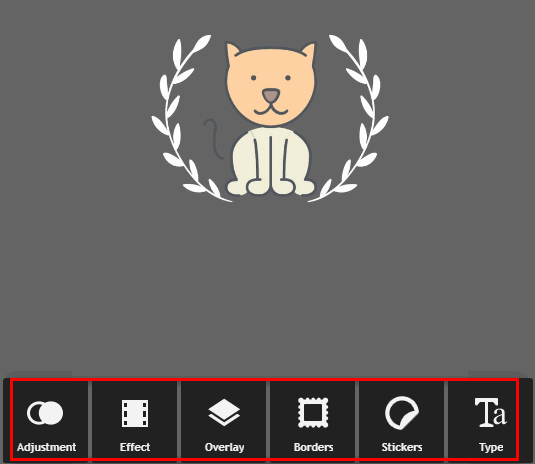
- Depois que a imagem é criada, clique no canto superior esquerdo: Salvar – mova o controle deslizante para o valor “12” (aprimorado qualidade).

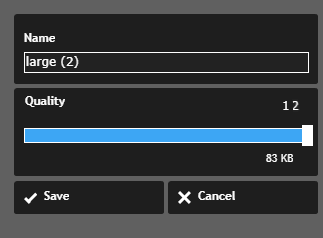
Você pode cortar, escurecer uma foto usando vinhetas ou crie uma colagem usando a função correspondente. Trabalhada a imagem deve ser salva no computador e, depois disso – transferida de qualquer maneira conveniente em um PC.
Nota: O serviço PXLR está disponível em dispositivos móveis em qualidade da aplicação. Os usuários podem baixar outras versões: Editor, Pro e o novo – X. O último possui um processamento simples, semelhante à funcionalidade de aplicativos em smartphones.
Os segredos da bela edição de fotos
O principal segredo das belas fotos do Instagram é a qualidade código fonte Nenhum dos aplicativos pode lidar com pixelização e desfoque de movimento. Para melhorar uma foto de baixa qualidade, O usuário deve criar várias cópias ou reduzir o tamanho. Quando compactada, a imagem fica mais nítida e muitos defeitos se tornam imperceptível.
A segunda regra que pode ser vista no processamento de exemplos Foto do Instagram – um alto nível de iluminação na sala.
Se a foto for criada em casa, o fotógrafo deverá cuide da luz suficiente. Fotos escuras mais difícil de manusear, além disso, o foco da câmera de um telefone móvel não foi projetado para fotografar nessas condições. 
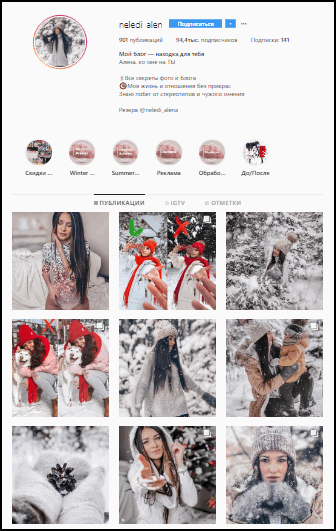
Terceiro ponto: não use a correção “Auto” no configurações da câmera embutida. Este modo é adequado para criar selfie. Se estamos falando sobre fotografia principalmente – é recomendável configurar balanço de branco. “Automático” envolve fotos borradas, melhoradas aparência do modelo e remoção de defeitos. Ao mesmo tempo, tira fotos confuso e embaçado.
A quarta regra é combinar aplicativos. Usando ferramentas de processamento móvel, aviso do usuário que apresenta um não é suficiente. Portanto, no SnapSeed não há filtros, e no VSCO conjunto mínimo para editar selfie.

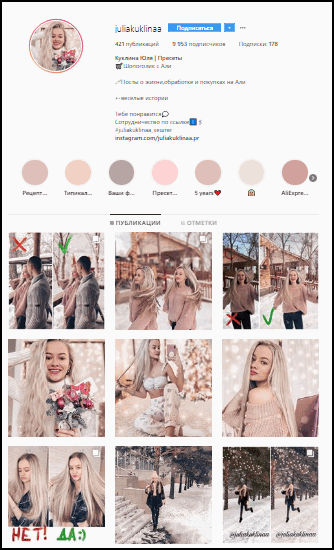
Inspire-se e aprenda como processar fotos adequadamente Você pode instagram em blogueiros que lançam tutoriais em vídeo e breves “Histórias” dedicadas a este tópico.